全站仪操作手册
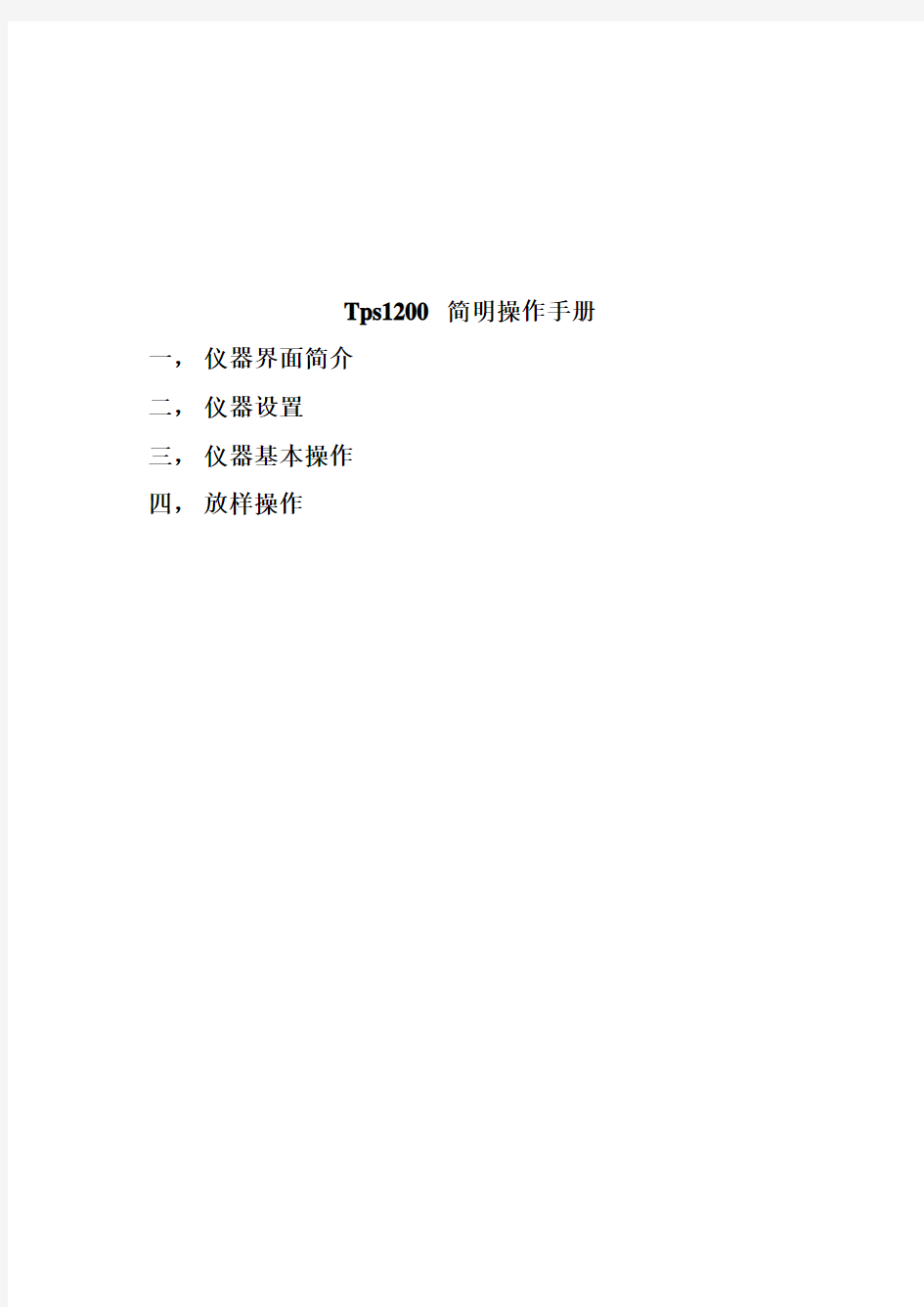
- 1、下载文档前请自行甄别文档内容的完整性,平台不提供额外的编辑、内容补充、找答案等附加服务。
- 2、"仅部分预览"的文档,不可在线预览部分如存在完整性等问题,可反馈申请退款(可完整预览的文档不适用该条件!)。
- 3、如文档侵犯您的权益,请联系客服反馈,我们会尽快为您处理(人工客服工作时间:9:00-18:30)。
Tps1200 简明操作手册一,仪器界面简介
二,仪器设置
三,仪器基本操作
四,放样操作
一,仪器界面
二,仪器设置
在仪器主菜单选择管理菜单进入左下图
按F2——新建,如右上图,输入配置集名称,描述,创建者可不输
按F1——保存,到左下图
“简化的项目”设置内容较少,“查看所有内容”设置所有内容,选择查看所有内容按F1继续,如右上图,选择语言为中文,
按F1继续,到
单位和格式设置,按照自己测量时的需要设置格式和单位,可以按F6——换页切换到“角度”,“实间”,“格式”等卡页进行设置,设置好以后按F1继续到右上图,在此设置仪器测量时屏幕显示的内容
按F3——显板到下页
在上图中,可以设置在测量时屏幕每一行所显示的内容。如上图,光标在第2行处回车,在谈出的选项列表中选择其中的一个作为第2行的显示内容,其他行同样。
设置好以后继续回到显示设置界面,按F1继续到左下图
编码可以不选,按F1继续到右上图,设置Id 模板,用导航键的上下键选择要配置ID 模板的栏(点、线、面栏)。按ENTER 键进入ID 模板库。F2(增加)创建一个新的ID 模板。
栏输入ID 模板名称,“增量方式”点号的自动增加方式,仅仅数字就是点、线、面的首次编号的最后一位必须是数字。字符数字就是自动增量可以是字符也可以是数字。“增量”输入增量的大小,缺省值为“1”,如:增量方式为数字,首点为A1,即记录首点后点号自动变为A2。如果增量方式为数字字符,看首点末位是数字还是字母,如首点为A,记录首点后点号自动变为B。“光标位置”测量点时在ID 栏按ENTER 键时光标所在位置
继续到下图,
如上图,本项设置主要设置气象改正参数、几何改正参数和折光差改正参数,一般地对距离改正,只进行气象改正PPM,而将几何改正、投影改正PPM 设为0。对高差进行折光差改正。温度:测距时测站大气温度,大气压:测距时测站大气压,相对湿度: 测距时大气相对湿度大气ppm: 大气ppm 的自动计算值,也可强制输入。
F3: 选择使用大气压还是使用海拔高程作为参数。
F4: 选择使用相对湿度还是使用湿温作为参数。
F5: 将PPM 值置为0
可按F6——换页设置“几何PPM”和“大气折光参数”,按F1——继续到
EDM类型:选择是否使用棱镜,EDM模式:选择测距方式,反射棱镜:选择棱镜类型,棱镜常数一般随选择的棱镜自动匹配。按F1继续,到右上图,在测量不能放置棱镜或视线不能到达测量点时,可以在目标点附近找一个可以放置棱镜且与测站通视们置通过设置两点间的偏置值来解决问题。偏置模式:“记录后复位”记录后偏置值重置为0,“永久”保持设置偏置值不变按F1继续到
如上页图,TPS1200 用一个端口和一个设备配置三个接口,根据不同的应用进行不同的配置。接口:接口相当于仪器的一项功能,如GSI 输出。
端口:被接口使用的物理端口,如端口1。
设备:连接到所选端口的硬件。如RS232GSI
配置内容:GSI 输出,用于以GSI 格式输出数据。GeoCOM 模式,用于通过PC 控制仪器的操作。RCS 模式,RCS 遥控操作接口。导出作业。
F3——编辑,对光标选择的接口进行端口配置,设备选择以及通讯参数的设置。
F5——选用,将端口配置给光标选取的接口或关闭
按F1继续到
通过配置将用户本人最常用的功能和菜单指配给仪器提供的10 个自定义热键和1-9 USER 键菜单。使用户能最大发挥TPS1200 的效能。
F7-F12 :可以将所有可指配的功能、显示、程序按你的要求指派给这些热键。光标在某一栏时,按ENTER 键打开选项列表。
SHIFT+F7-F12 :的配置方法一样,切换热键窗口配置在只是F7-F10 激活时需与第二功能键SHIFT 配合使用。
USER 键菜单:可以将所有可指配的功能、显示、程序指定给USER 键1-9 菜单的1-9 项。
使用时按USER 键激活并选取。
SHIFT+F11是固化功能,用于激活照明、显示屏、声音提示、文本的配置。
SHIFT+F12是固化功能,用于打开电子水准器和激光对中器。
按F1继续到,左下图
设置仪器屏幕照明,触摸屏等,按F1继续到右上图,设置本项配置进行启动屏幕界面的配置以及自动关机模式选择。一旦仪器掉电,仪器恢复加电后会自动恢复到掉电时的工作窗口,重开机后工作的作业、配置集不变。发生掉电的情况有两种:1、电池突然补取走。应避免这种情况的发生。2、内外电池耗尽。
开机界面:有主菜单以及各个机载程序选项。可选择主菜单,也可指定为你准备使用的某个程序。
关闭电源:“确认”仪器接到关闭电源指令后,弹出确认对话框。“直接”仪器接到关闭电源指令后,立即关机。
自动关机模式:“不关”除非电力用完,不自动关机,“关掉”在定时后关闭。
定时后输入定时时间:设置过多少分钟后自动关机
按F1继续到
如上图,光标在建好的配置集处,按F1继续完成配置集的建立。仪器回到主菜单。
三,测量操作
1,建立作业
2,输入已知数据
3,测量
4,放样
1,建立作业
在仪器主菜单选管理进入
图表 1 图表2
在上面图表2,按F2新建到上图,输入作业名称后F1保存即可。
2,输入数据(两种方法)
第一种方法:在仪器主菜单选管理进入
注意:由上图红圈处,为数据输入到的作业,按F2——新建,
输入点号,坐标值,按F1保存,再新建输入其他点。
第二种方法:在计算机里建立一个文本文件,把文件传入仪器里面。
已知坐标文件,把文件传入仪器作业里面。如下面文本文件zuobiao.txt,文件内容为:1,4563721.234,342123.453,165
2,4563752.333,342142.673,172
3,4563773.432,342183.435,134
……
第1列为点号,第2列为X坐标,第3列为Y坐标,第4列为高程,中间用逗号隔开,把这个文件拷贝到仪器里面CF卡里的DA TA目录里,把卡插到仪器里,在仪器主菜单选择第4个主菜单“转换”进入菜单界面
选择第2个菜单“输入ASCII/GSI数据到作业”,按F1继续,到右上图所示,“从”CF卡,“输入”数据类型为ASCII数据,“从文件”选择拷贝到CF卡里的DATA目录的文件,“复制到作业”选择你要把数据传输到的作业,“标题”选无,按F2——配置,到
